大小:151.83 KB
版本:v0.98
时间:2019-08-23来源:系统屋作者:chunhua
Win10笔记本开机自动运行“任意门检查更新”怎么禁用?最近一位Win10用户反馈,笔记本每次开机都会自动运行“任意门检查更新”软件,用户表示很烦躁,那么该如何禁用“任意门检查更新”软件开机自动运行呢?大家请看下文操作!
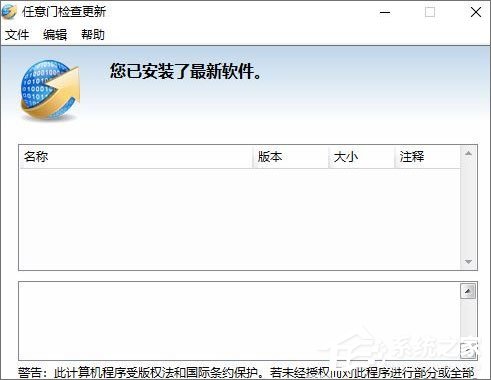
方法如下:
1、按下ctrl+shift+esc 组合键打开任务管理器,之后切换到【启动】选卡,将启动选卡下面所有的程序单击右键,选择【禁用】即可。
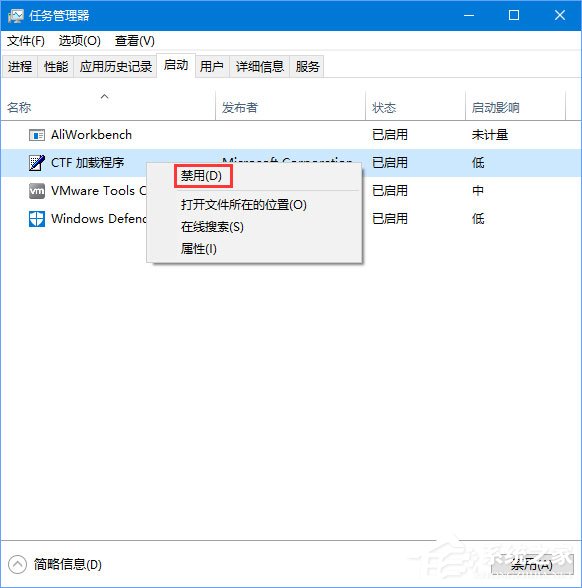
2、按下Win+R组合键打开运行,输入:msconfig 单击确定打开系统配置;
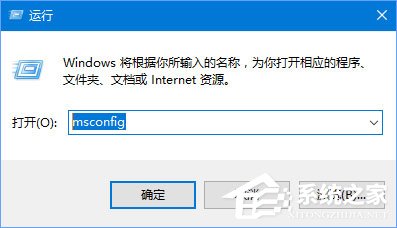
3、切换到【服务】选卡,在下面勾选【隐藏所有Microsoft 服务】,然后点击【全部禁用】按钮,最后点击【确定】保存设置。
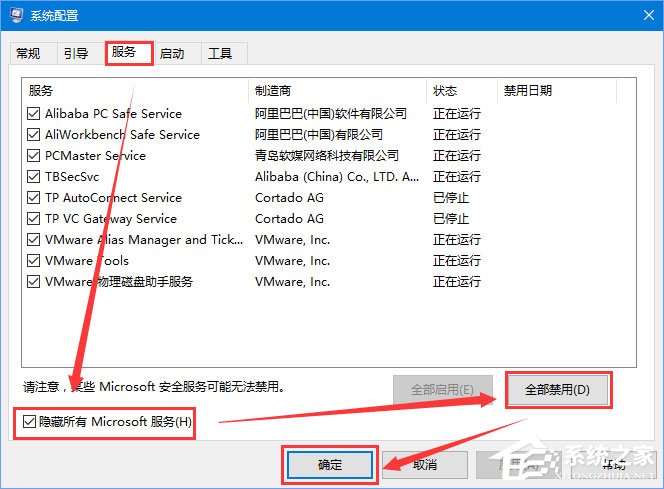
4、操作完成后重启计算机即可解决问题,就不会再弹出任意门检查更新提示窗口了。
以上便是Win10笔记本禁止“任意门检查更新”软件开机自运行的方法,有遇此情况的朋友可以参看小编描述的方法进行操作!
2020-09-12
Win10 2004文件删除不想出现在回收站?永久删除功能可以考虑下2020-09-10
Windows10如何查看虚拟内存的使用情况?虚拟内存的查看方法2020-09-10
Win10主题更改后背景色无法变更?这个设置麻烦禁用下Win10电脑在使用过程当中会自动产生一些缓存,日积月累下会占用非常多的存储空间,最终将影响电脑的正常运行速度,初次使用win10电脑的用户不清楚要如何清理缓存,其实Win10系统本身就有清理缓存功能,下面小编就跟大家分享一...
2020-09-09
说到截图,大家习惯使用的应该是某Q的截图方式,不过第三方截图工具需要安装软件才能使用,有点不方便,其实Win10系统中就有自带的截图工具,方式多,操作简单,能够满足日常截图需求。有用户反馈在使用过程中出现无法使用、失灵等...
2020-09-07